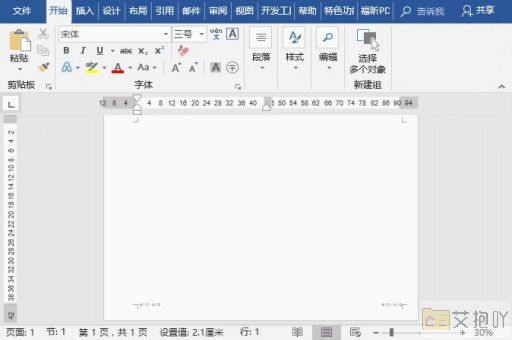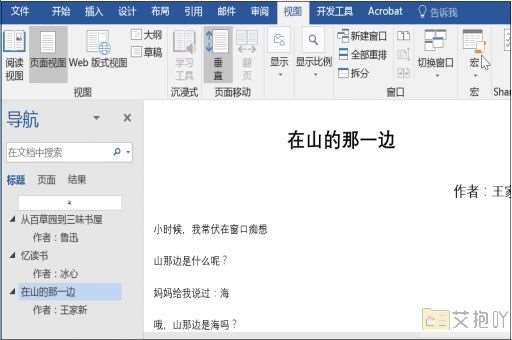word已有方框如何打勾符号
在microsoft word中,添加方框并打勾符号是一个非常常见的操作。这个功能经常被用在制作清单、表格或者问卷等文档中。下面我将详细地介绍如何在word中实现这一操作。
打开你的word文档,在你需要插入方框和打勾符号的地方点击鼠标左键,然后选择“插入”菜单栏中的“符号”。
接着,你会看到一个包含各种符号的对话框。在这个对话框中,你可以通过滚动条来浏览所有的符号。如果你想要快速找到你需要的符号,你也可以在“字体”下拉菜单中选择“wingdings 2”,因为打勾符号就位于这个字体中。
一旦你找到了打勾符号,只需要点击它,然后点击“插入”按钮,就可以将它插入到你的文档中了。同样的方法,你也可以插入方框符号。
如果你需要频繁地使用这些符号,你也可以将它们添加到“快速访问工具栏”中。只需要右键点击你想要添加的符号,然后选择“添加到快速访问工具栏”就可以了。
如果你需要调整符号的大小或者颜色,你可以选中该符号,然后在“开始”菜单栏中选择“字体”选项来进行设置。

以上就是在word中插入方框和打勾符号的方法。虽然看起来有些复杂,但只要多加练习,你很快就能熟练掌握。希望这篇文章能够帮助你在word中更高效地工作。


 上一篇
上一篇